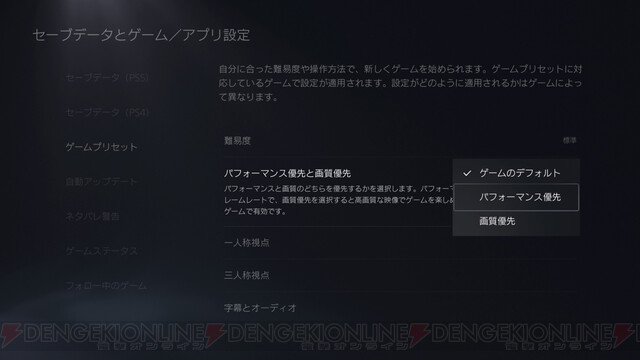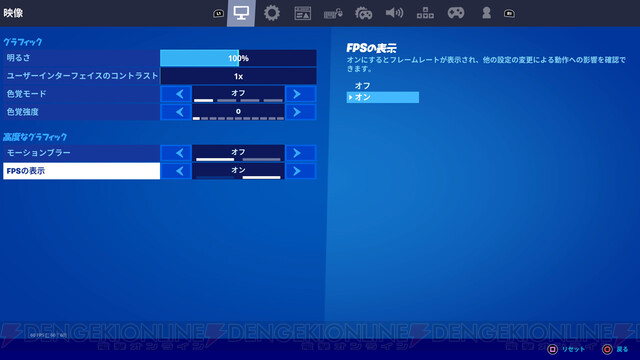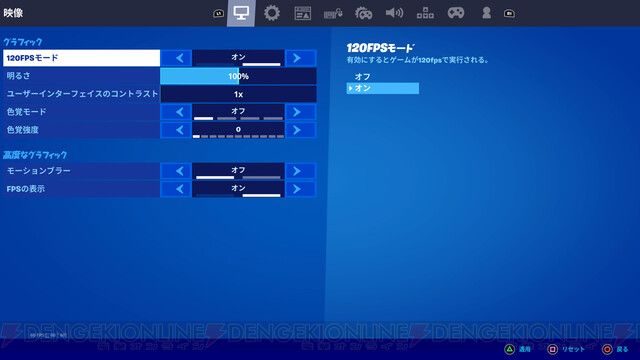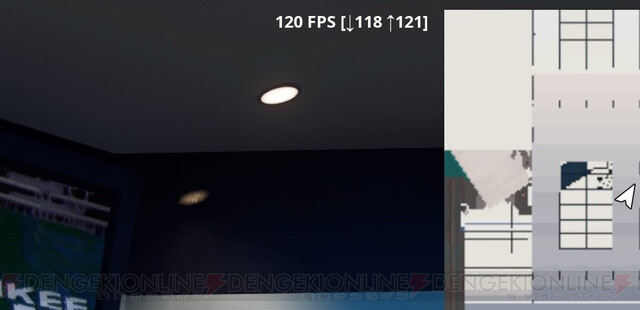ASUSの165Hz対応モニターをPS5で120fps出るのか試してみた
- 文
- 電撃オンライン
- 公開日時
ASUSの『TUF GAMING VG259QR』は、パネルサイズが24.5インチ、本体サイズはおよそ幅563×奥行211×高さ356~487mm、重量は約5.1kgと、この手のゲーミングモニターとしてはオーソドックスなサイズ感の製品です。実売価格は34,500円(税込)前後。
『TUF GAMING VG259QR』基本情報
パネルは33度~-5度のチルト、90度のピボット、130mmの高さ調節に対応しており、配置の自由度は高いと言っていいでしょう。
スタンド部分も比較的コンパクトで、角度をうまく調整すれば広くないデスクの上でもじゅうぶんに設置できると思います。
最大解像度はフルHD(1920×1080ドット)で、最大リフレッシュレートはすでに述べている通り最大165Hzに対応。
そもそもモニターのリフレッシュレートとは、1秒間に画面全体の情報が何回更新されるかを表した数値のことです。
モニターのスペックが30Hzなら1秒間に30回、60Hzなら60回、画面全体の情報を書き換えることができます。
数字が大きければ大きいほど、なめらかな画面表示が可能というわけですね。
近年の一般的なモニターはおおむね60Hzに設定されていますが、ゲーミングモニターは120~144Hzと、一般向けモニターを大幅に上回るリフレッシュレートを実現している製品がほとんどです。
実際になめらかな画面表示を実現するためには、ゲーム側のフレームレート(映像のコマ数、単位はfps)もあわせて高くする必要があります。
PCゲームでは早くから60fpsを大幅に上回るようなフレームレートを実現できており、早くからゲーミングモニターが普及していました。
コンシューマーでは最近になってようやくハードウェアの対応が追い付き、PS5やXbox Series Xがリフレッシュレート120Hz対応の動作モードを用意しています。
すべてのゲームタイトルが対応しているわけではないのですが、特に『フォートナイト』のようなシューター系タイトルをプレイしているのであれば、導入を検討する価値はおおいにあるでしょう。
リフレッシュレート以外のパネル特性に目を向けると、パネル方式はIPSで、ゲーミングモニターとしては色再現性や視野角に優れています。応答速度は1ms(MPRT)で、ASUSのモーションブラー低減技術“Extreme Low Motion Blur”により、残像感が抑えられているのも特徴です。
加えて、PCで利用できる画面同期技術“Adaptive-Sync”“G-SYNC Compatible”に対応。
チラつきやカクつきを抑えることで、リフレッシュレートの高さをより生かすことができます。
機能面では、画面の暗い部分のみ明度を高めて表示する“SHADOW BOOST”、画面上にクロスヘアやタイマーなどをオーバーレイ表示する“GamePlus”、画質プリセットから最適な表示モードを選択できる“Game Visual”、フリッカーフリーやブルーライトといった機能を用意。
本体背面にあるトグルスイッチ、および4つのボタン類から操作が可能です。どのように使うかはユーザーの好みが大きいため、自分にあったセッティングを探すといいでしょう。
映像入力インターフェースはHDMI 1.4×2、DisplayPort 1.2×1の3系統とシンプルです。
なお、ゲーミングモニターはスピーカーを内蔵していないこともしばしばありますが、本製品は2W×2のステレオスピーカーを搭載。背面にあるグリルから音が出ることになりますが、それほど音がこもった印象もなく、音質的には及第点といったところでしょう。
PS5で120Hzモードを試してみた!
PS5と接続して『TUF GAMING VG259QR』のハイリフレッシュレート表示を試してみました。
ちなみに、現在のところすべてのタイトルが120Hz表示に対応しているわけではないため、プレイしたいタイトルがある場合は対応の有無を確認しておく方がいいでしょう。
ここでは、人気のバトロワ系シューター『フォートナイト』で動作をチェックしています。
PS5で120Hz表示を利用する場合、本体やゲーム側でリフレッシュレート120Hz、およびフレームレート120fpsを出すための設定が必要です。まずは、設定画面の“スクリーンとビデオ”から“映像出力”へと進み、“120Hz出力を有効にする”の項目をオンにしましょう。
もうひとつ、“セーブデータとゲーム/アプリ設定”の“ゲームプリセット”タブから、“パフォーマンスと画質優先”の項目を“パフォーマンス優先”に変更します。
フォートナイトの場合、この設定を変更しないとゲーム側で120fpsモードの設定が表示されませんでした。
最後にゲームを起動し、設定の“映像”から120fpsモードをオンにすれば準備OKです。
やや手間ですが、これだけで快適にモニターを利用できるため、しっかり設定することをおすすめしたいです。
実際にゲームを開始してみると、しっかりとPCゲームのように滑らかな画面表示ができていました。
フレ-ムレート表示機能を使って確認したところ、フレームレートはおおむね120fps前後でまとまっており、画面更新頻度の高さの恩恵を十分に受けられていると言えるでしょう。
60Hzと120Hzであれば、目視でも映像のつながりに明確な違いが感じられます。
特に本作の場合、頻出する高所からの落下時や、視点移動で画面が大きく動くようなシーンでは、カクつきのないスムーズな表示により、状況を把握しやすくなる印象があります。
快適さという意味でもそうなのですが、シューター系ゲームではひとつの判断で有利・不利が大きく変わってしまうため、モニターの性能は極めて重要です。
また、今回はPS5で試しているために120Hz表示が最大ですが、モニター上のスペックは最大165Hzなので、PCゲーミングではゲームやPCスペック次第でよりなめらかな表示が可能です。
『TUF GAMING VG259QR』はゲーム用モニターとして求められる性能を堅実に備えており、価格もそれほど高価ではないため、ハイリフレッシュレートディスプレーを求めるゲーマーに広くおすすめできる製品と言えるでしょう。
AV機器向けの規格で120Hzが出せる商品は現状あまり多くないので、せっかく高性能なハードウェアでゲームを遊ぶのであれば、本製品のようなゲーミングモニターを用意してみてはいかがでしょうか。
© ASUSTeK Computer Inc. All rights reserved.
本記事はアフィリエイトプログラムによる収益を得ている場合があります